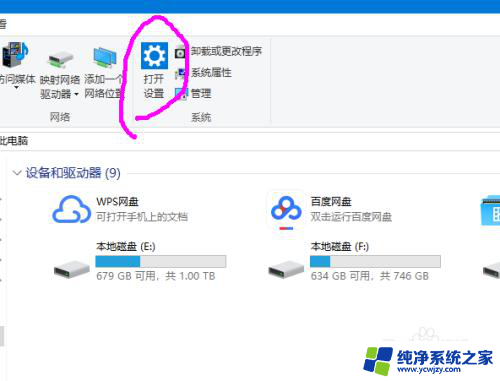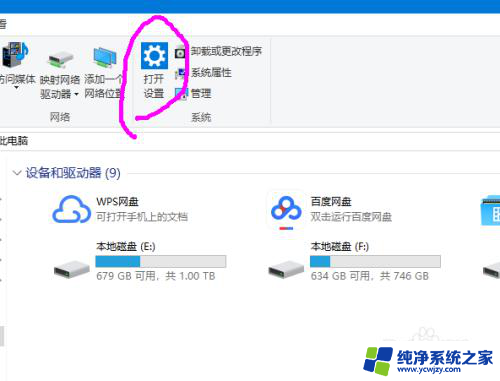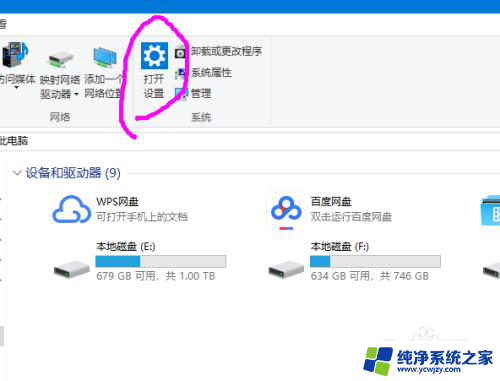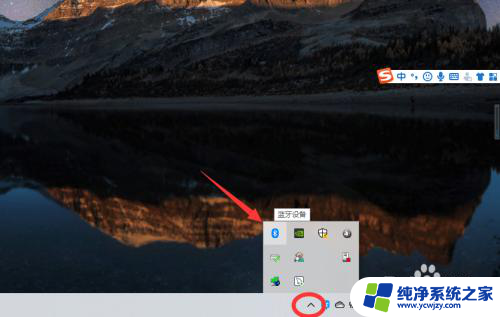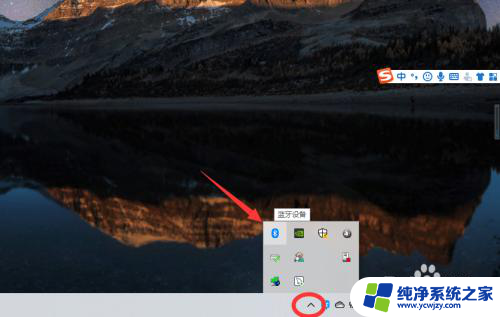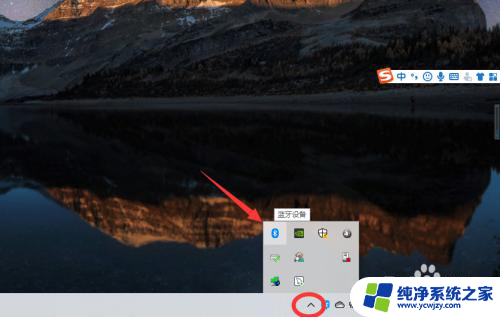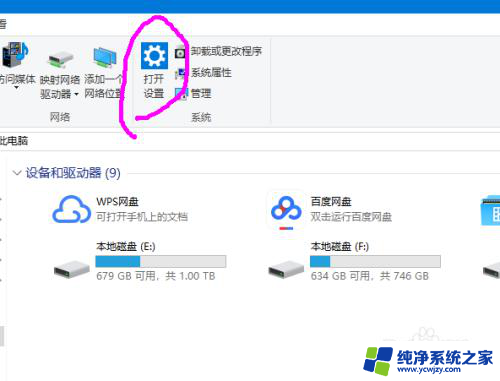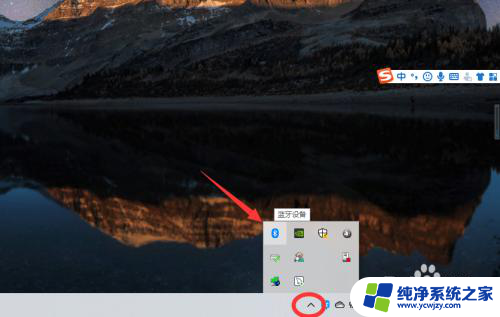电脑能连上无线耳机吗 使用win10在电脑上连接无线蓝牙耳机的方法
更新时间:2024-01-01 11:54:09作者:yang
如今科技的发展让我们的生活变得更加便利与舒适,无线蓝牙耳机作为一种新兴的音频设备,逐渐受到了人们的欢迎。而对于使用Win10系统的电脑用户来说,他们是否能够通过蓝牙连接无线耳机呢?答案是肯定的。Win10系统支持蓝牙功能,因此我们可以轻松地将无线耳机与电脑进行连接。接下来我们将一起探讨一下在Win10系统上连接无线蓝牙耳机的方法。
操作方法:
1.在【此电脑】界面进入【打开设置】选项。
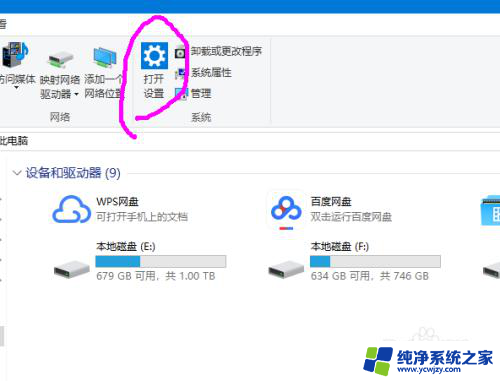
2.进入【设备】选项。
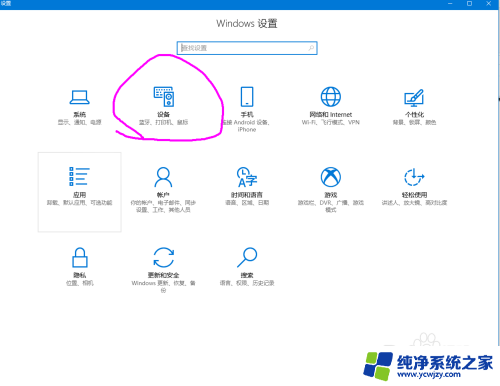
3.点击【蓝牙开关】,开启。也可以在下方的列表管理蓝牙设备。
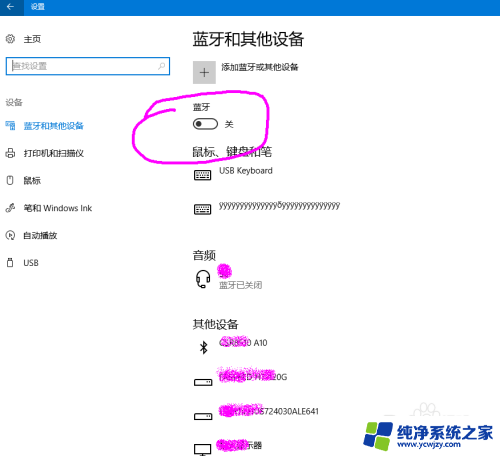
4.选择,点击添加蓝牙设备。

5.选择添加【音频设备选项】,点击添加。
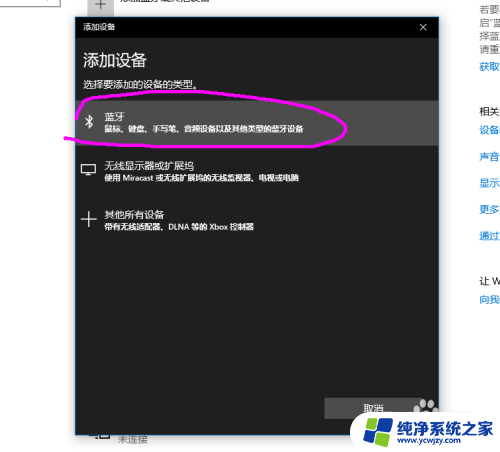
6.打开蓝牙耳机,保持配比状态,等待电脑摸索到设备。
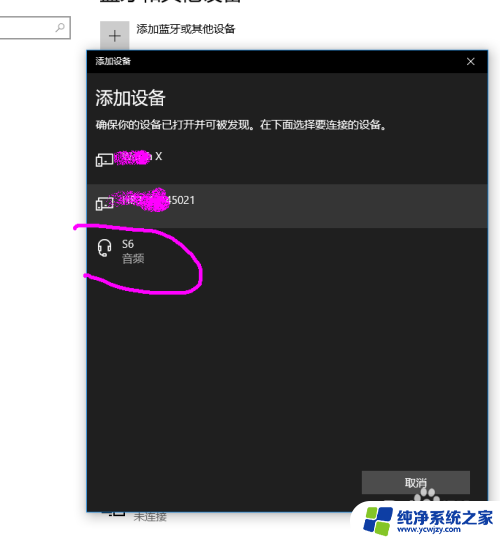
7.提示连接成功后, 电脑进入硬件设置状态。
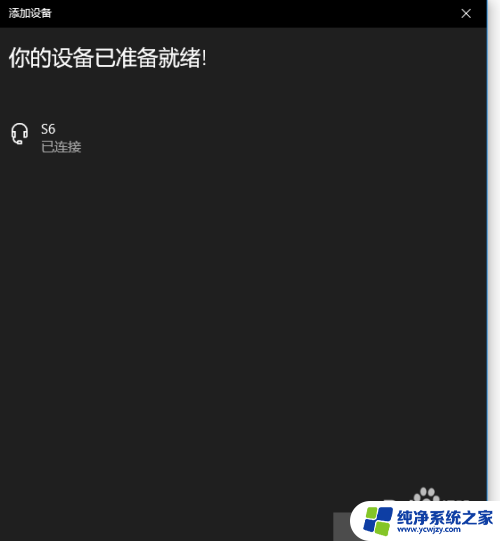
8.完成后,电脑右下角音量键上方会用【耳机】标识显示。并可以调节音量。
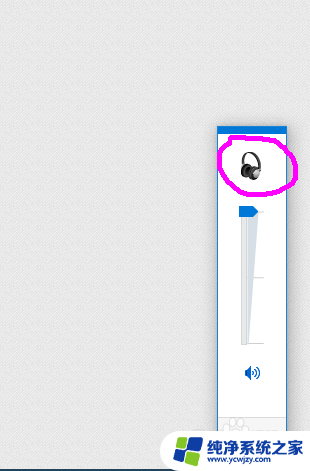
以上就是电脑是否能够连接无线耳机的全部内容,如果你遇到这种情况,可以尝试按照以上方法来解决,希望这些方法能对大家有所帮助。